時間:2017-07-04 來源:互聯網 瀏覽量:
今天給大家帶來如何創建電源計劃,創建電源計劃的方法,讓您輕鬆解決問題。
電源管理設置好了既可以節省操作時間又可以省電。大家可以根據自己的實際需求來進行設置,大家知道win7電源管理怎麼設置嗎?下麵的經驗裏麵冰冰就和大家分享一下win7電源管理怎麼設置的具體方法。具體方法如下:
1首先要在電腦桌麵的左下角點擊開始,點擊開始以後出現開始菜單,在開始菜單上麵點擊控製麵板,如圖所示:
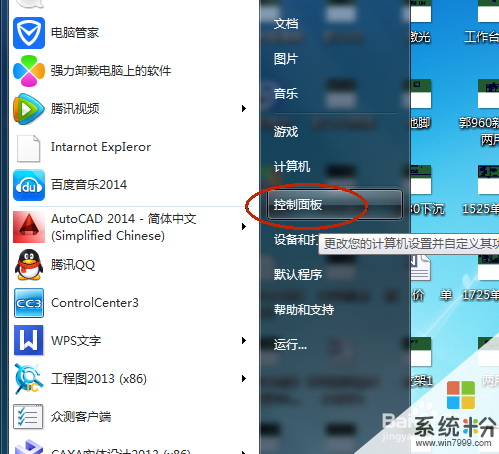 2
2點擊控製麵板以後進入到控製麵板窗口,在控製麵板窗口上麵點擊硬件和聲音,如圖所示:
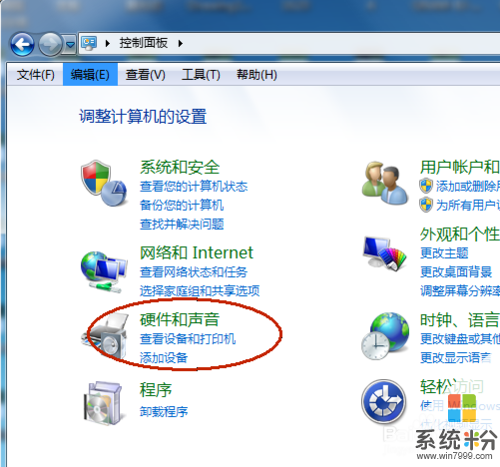 3
3點擊硬件和聲音以後進入到硬件和聲音設置窗口,在硬件和聲音窗口上麵再點擊電源選項,如圖所示:
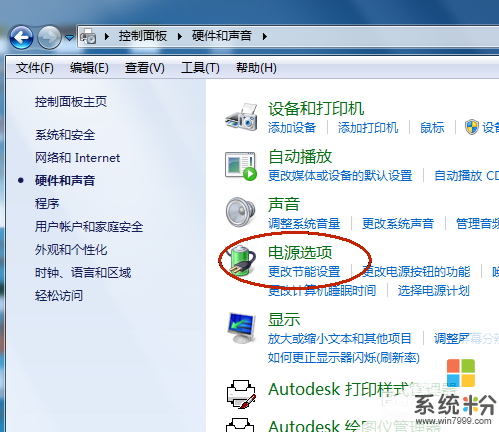 4
4點擊電源選項以後進入到電源選項設置窗口,在電源選項窗口上左側的選項欄裏麵點擊選擇電源按鈕的功能,如圖所示:
 5
5點擊選擇電源按鈕的功能以後可以進行電源按鈕功能的設置,點擊按電源按鈕時後麵的選項,選擇睡眠或者關機,也可以選擇不采取任何操作,選擇好點擊保存修改,如圖所示:
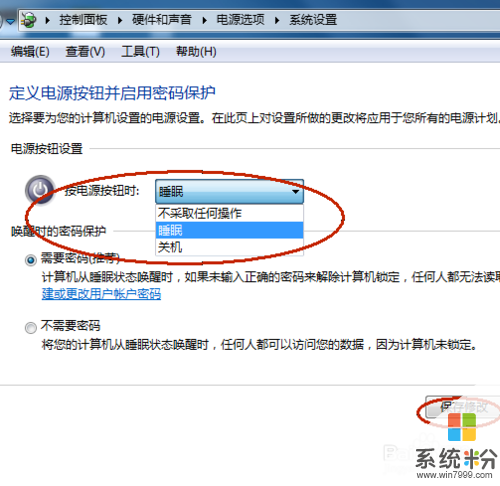 6
6如果要創建自己的電源計劃,可以在電源選項窗口左側的欄裏麵點擊創建電源計劃,如圖所示:
 7
7點擊創建電源計劃以後進入到創建電源計劃窗口,選擇平衡,節能或者高性能,然後設置一個自定義計劃的名字,然後點擊下一步,如圖所示:
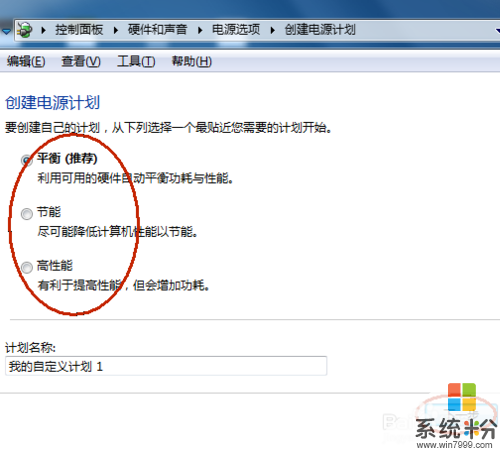 8
8點擊下一步以後進入到自定義計劃的更改計劃設置窗口,在窗口上麵設置好關閉顯示器的時間和使計算機進入睡眠狀態,然後點擊創建,如圖所示:
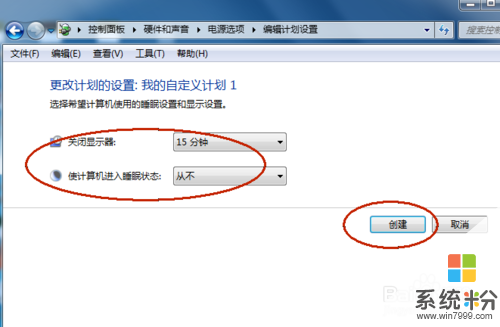 9
9點擊創建以後自定義電源計劃就創建成功了,我們可以將首選計劃選擇為自定義計劃,如果要更改計劃設置就點擊自定義計劃後麵的更改計劃設置就可以了,如圖所示:
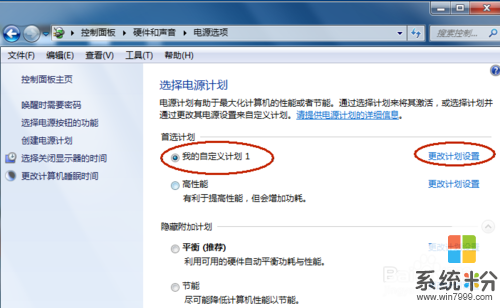
以上就是如何創建電源計劃,創建電源計劃的方法教程,希望本文中能幫您解決問題。